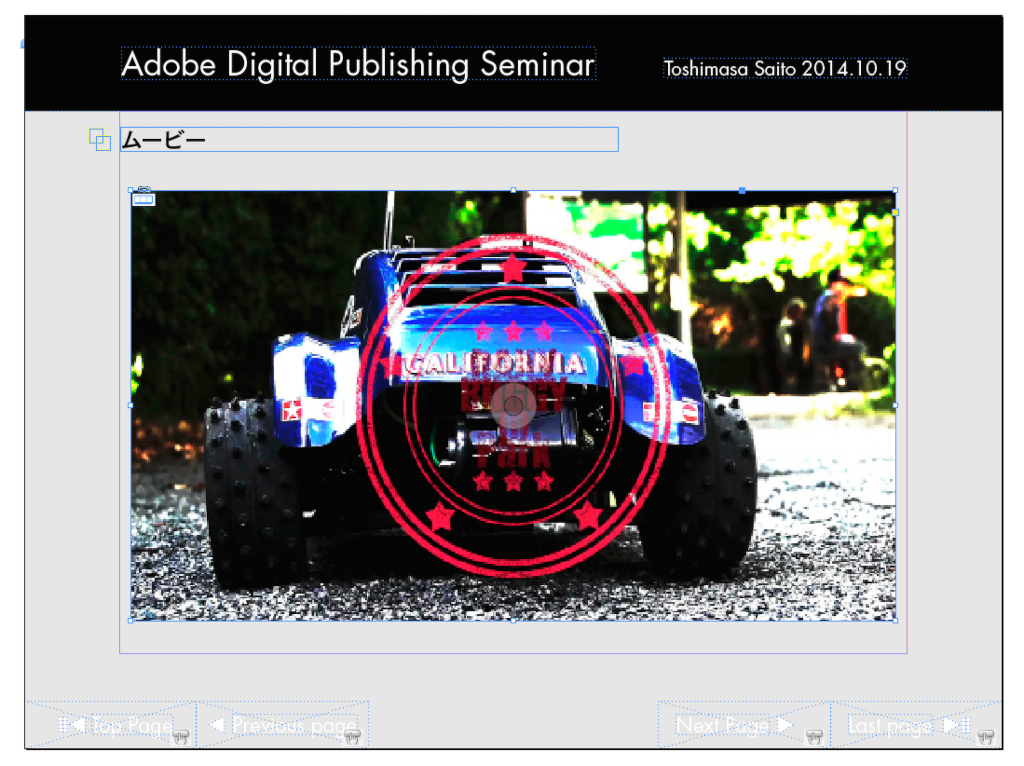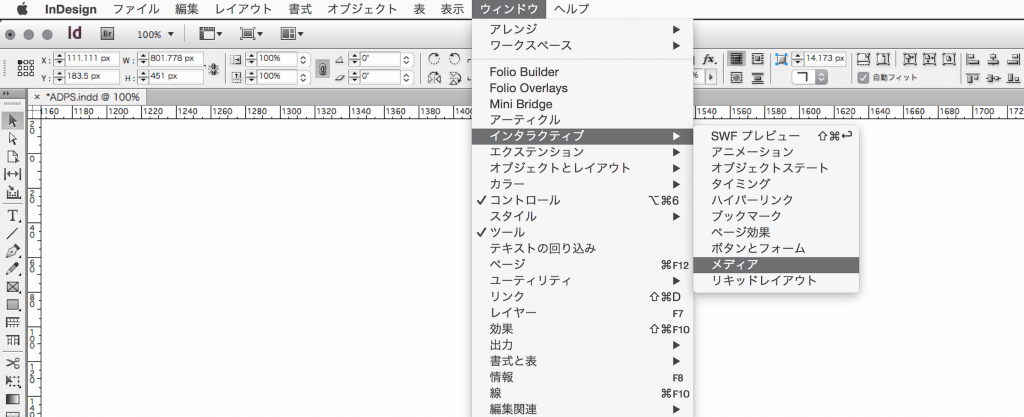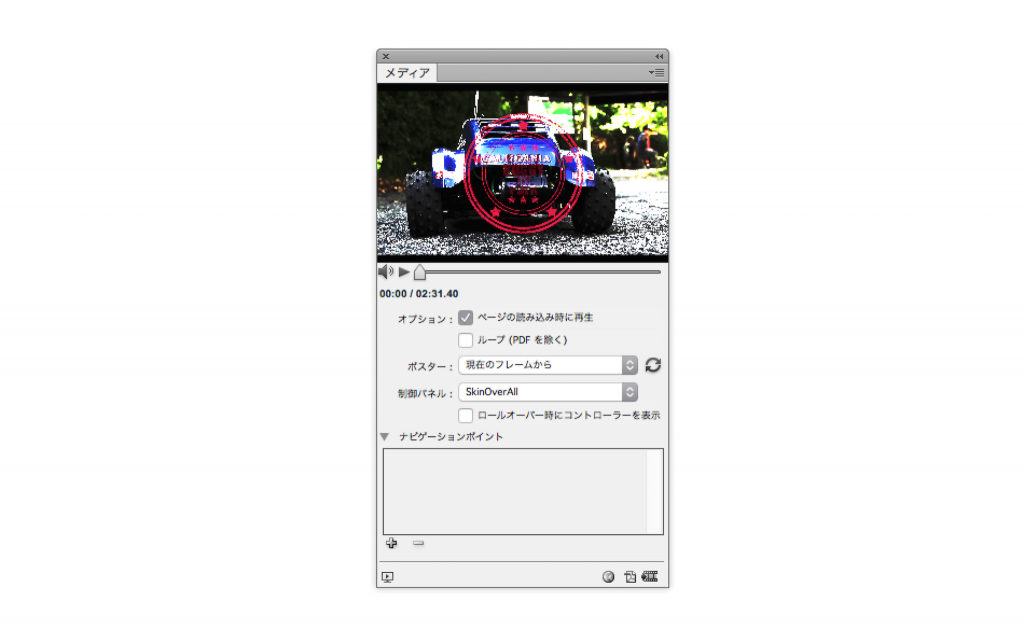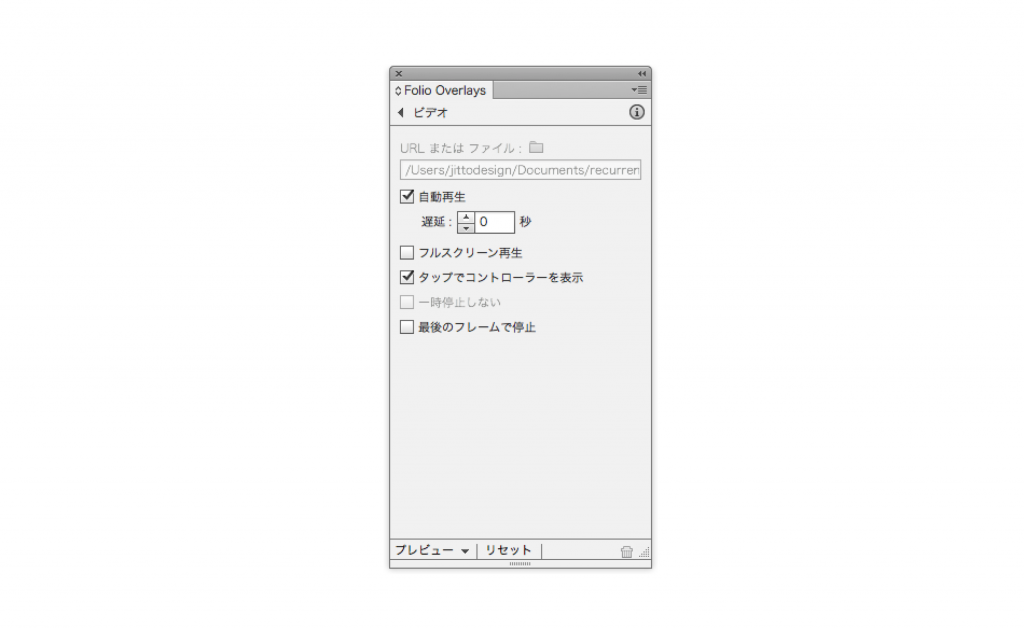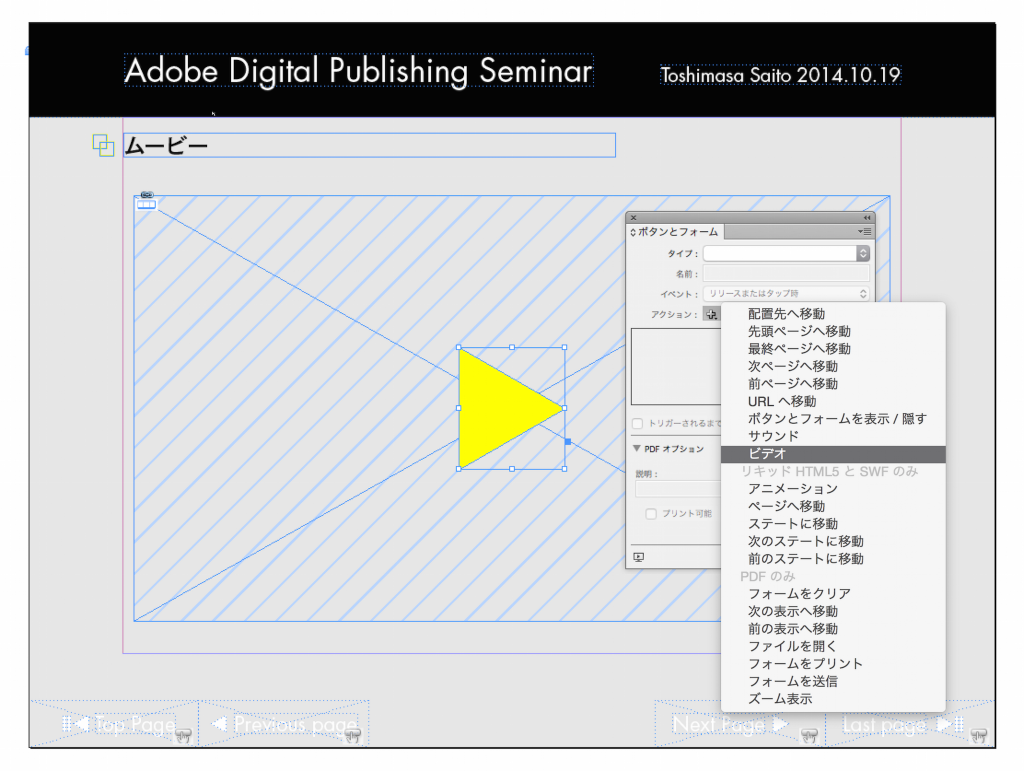ADPSではムービーファイルをフルスクリーンまたはフレーム内で再生させることができます。ムービーファイルはデータ容量が大きくなるので、最大でも10〜12MBで収まるように準備しておきます。
MP4(H.264)の画像ファイルを準備します。
ドキュメント上に画像と同様に配置し、サイズを調整します。
ウィンドウメニューのインタラクティブから「メディア」パネルを表示します。
メディアパネルでは、「ポスター」の設定をおこないます。
「ポスター」項目で、画像を選択するか、そのビデオ内のフレームを 1 つ選択します。ユーザがタップ留守湖尾tでムービーが再生されることを認識されるように画像ファイルを準備するか、ムービーを編集しておく必要があります。
次にFolio Overlaysパネルの「ビデオ」で必要な設定をおこないます
【URL またはファイル】
既にムービーファイルを配置しているので、ムーピーファイルのパスが入力されていますが、URLを指定してビデオクリップをストリーミング再生することもできます。
【自動再生】
ページがデバイスに読み込まれるのと同時にビデオファイルが再生されます。遅延の秒数を指定することもできます。
【フルスクリーン再生】
ビデオはフルスクリーンモードで再生されます。選択しないと、ビデオはそれ自体の境界線ボックス内で再生されます。
【タップでコントローラーを表示】
再生中のインラインビデオをタップしたときに、一時停止と再生のコントロールを含む、コントローラーバーが表示されます。このオプションが選択されていない場合、ビデオをタップすると、一時停止および再開されます。
【一時停止しない】
ユーザーはビデオをタップして一時停止または停止することはできなくなります。
【最後のフレームで停止】
インラインビデオの再生が停止したときにビデオの最後の画像を表示する場合は、このオプションを選択します。このオプションは、フルスクリーン再生が選択されていないときに限り使用できます。
ボタンによる再生
ムービーの再生タイミングは、「ページ読み込み時に自動再生」するか、「ムービーをタップ」で再生させるか、もしくは「ボタンのアクション」で再生させることができます。
ボタンで再生させるには、ボタンのフレームを用意しボタンとフォームパネルのアクションから「ビデオ」を選びます。
ビデオの設定に切り替わるので、オプションから「再生」を選びます。